Jika Anda duduk di depan PC Windows membaca artikel ini, berbagai proses sistem membantu Anda sampai di sini. Mereka membantu Anda mem-boot PC Anda, membuat antarmuka pengguna grafis untuk memungkinkan Anda masuk ke Windows, terhubung ke internet, membuka browser web, dan banyak lagi.
Windows memiliki berbagai proses sistem dan aplikasi, tetapi kebanyakan dari mereka mungkin tidak Anda kenal. Salah satu proses yang mungkin belum pernah Anda dengar adalah yourphone.exe. Tidak seperti proses sistem lain seperti svchost.exe, yourphone.exe adalah proses sistem baru yang diperkenalkan di Windows 10. Berikut semua yang perlu Anda ketahui tentangnya.
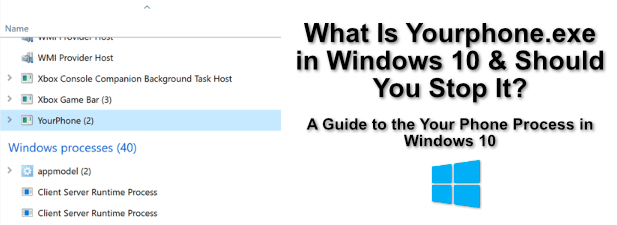
What Is Yourphone.exe dan Haruskah Anda Menonaktifkannya?
Jika Anda melihat proses yourphone.exe (atau serupa) berjalan di Windows Task Manager, berarti Anda menjalankan Windows 10 dan Anda menjalankan apl Telepon Anda di latar belakang.
Apl Telepon Anda adalah fitur Windows yang relatif baru yang memungkinkan Anda menyinkronkan perangkat Windows dengan ponsel cerdas atau tablet Android yang menjalankan Android 7 atau lebih baru. Ini memungkinkan Anda membaca pemberitahuan perangkat, termasuk pesan masuk, tanpa melihat perangkat Android Anda secara langsung.
Jika Anda adalah pengguna iPhone atau iPad, Anda masih dapat menggunakan aplikasi Telepon Anda, tetapi Anda ' terbatas pada berbagi tautan browser, tanpa fitur lain yang tersedia saat ini. Anda harus memasang Microsoft Edge di iPhone atau iPad agar dapat melakukan ini.
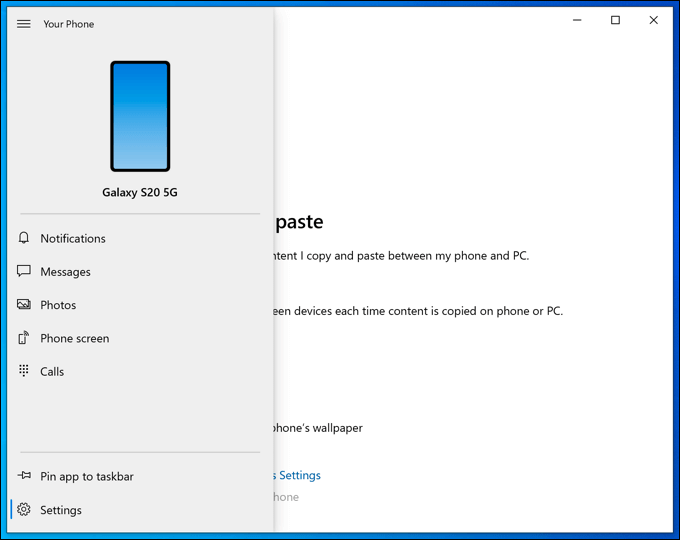
Anda juga dapat berbagi file dan gambar antar perangkat Anda, membalas teks pesan dari PC Anda, dan lainnya. Ini adalah aplikasi Microsoft, jadi sepenuhnya aman bagi Anda untuk terus menjalankannya di PC Anda.
In_content_1 all: [300x250] / dfp: [640x360]->Namun, jika Anda ingin menonaktifkannya, Anda bisa. Anda dapat menghentikan proses yourphone.exe secara manual di Windows Task Manager, atau Anda dapat mencegahnya berjalan di latar belakang di Pengaturan Windows. Anda juga dapat menghapusnya seluruhnya menggunakan Windows PowerShell.
Cara Menghentikan Proses Yourphone.exe Secara Manual
Jika menurut Anda ponsel Anda Proses .exe berjalan di PC Anda dan Anda ingin menghentikannya, Anda dapat melakukannya secara manual menggunakan Windows Task Manager.
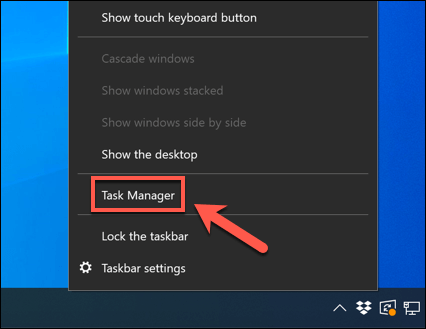
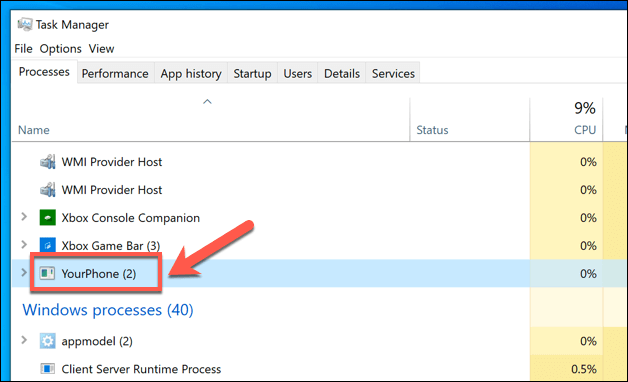
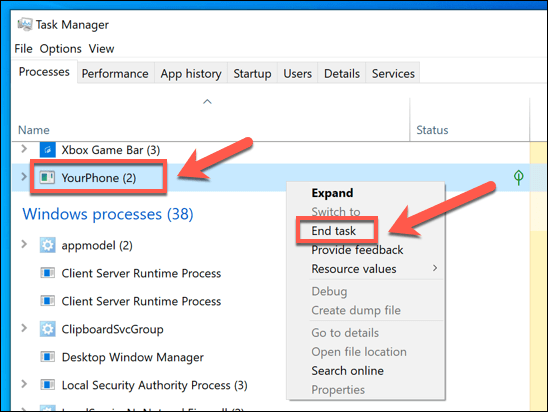
Ini akan mengakhiri proses yang berjalan sampai Anda reboot atau sampai Anda membuka aplikasi Telepon Anda secara manual. Jika Anda menggunakan fitur Ponsel Anda, ini akan mencegah aplikasi bekerja di latar belakang. Anda tidak akan mendapatkan pemberitahuan atau pesan yang disinkronkan dari perangkat Android Anda hingga aplikasi dibuka kembali.
Menonaktifkan Aplikasi Telepon Anda di Windows 10
Mengakhiri proses yourphone.exe hanya akan menghentikan aplikasi agar tidak berfungsi sampai Anda melakukan boot ulang. Jika Anda ingin menghentikan pemuatan otomatis di latar belakang saat Anda memulai ulang PC, Anda harus menonaktifkannya di menu Pengaturan Windows.
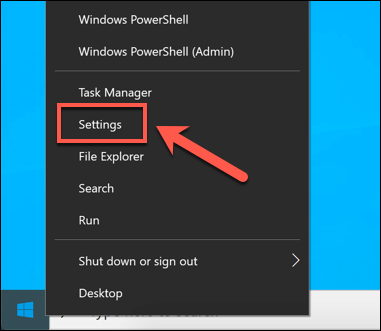
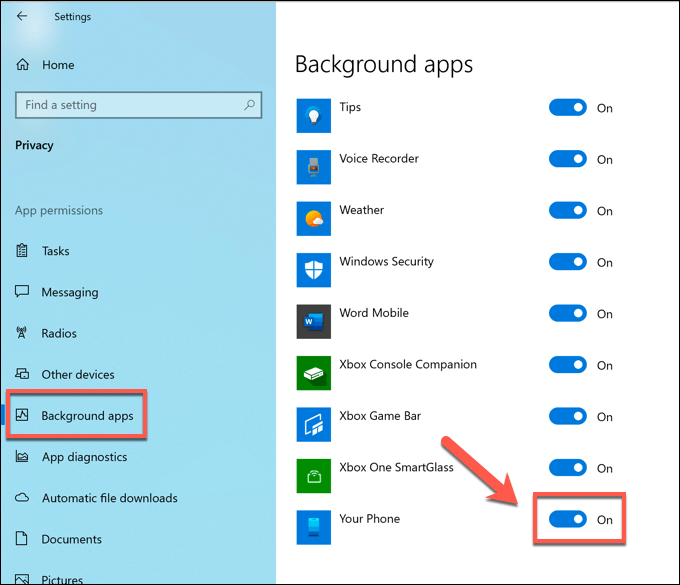
Setelah dinonaktifkan, aplikasi Telepon Anda tidak lagi dapat berjalan di latar belakang. Saat Anda mem-boot ulang PC Anda di lain waktu, aplikasi tidak akan muncul lagi dalam daftar proses Windows Task Manager sampai Anda membuka aplikasi sendiri.
Jika Anda tidak pernah menggunakan aplikasi, aplikasi tidak akan pernah muncul kecuali Anda membukanya Itu. Ini akan membiarkannya dinonaktifkan tetapi siap digunakan, jika Anda berubah pikiran di masa mendatang.
Menghapus Aplikasi Telepon Anda (Yourphone.exe) menggunakan Windows PowerShell
Menonaktifkan apl Telepon Anda dengan menghentikannya agar tidak berjalan di latar belakang akan membuatnya dinonaktifkan secara efektif, tetapi Anda masih dapat membukanya secara manual. Jika Anda ingin menghapusnya sepenuhnya, Anda harus menggunakan Windows PowerShell untuk melakukannya.
Meskipun biasanya tidak disarankan untuk menghapus komponen bawaan Windows, itu aman untuk menghapus aplikasi ini. Ini bukan komponen sistem inti, jadi tidak akan memengaruhi fitur lainnya. Menghapusnya akan menghentikan Anda dari menyinkronkan perangkat Android Anda dengan Windows, tetapi Anda dapat menginstal ulang aplikasi dari Microsoft Store nanti.
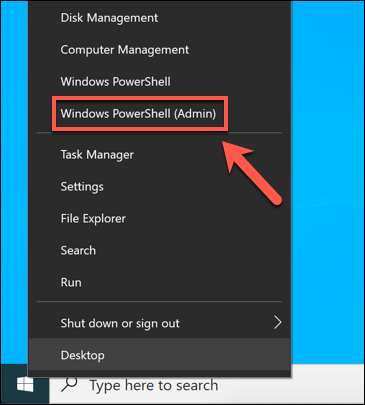
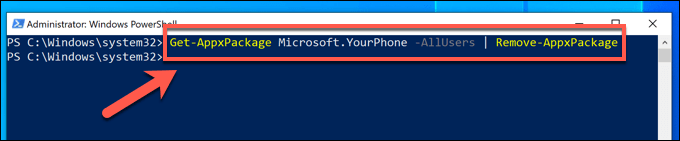
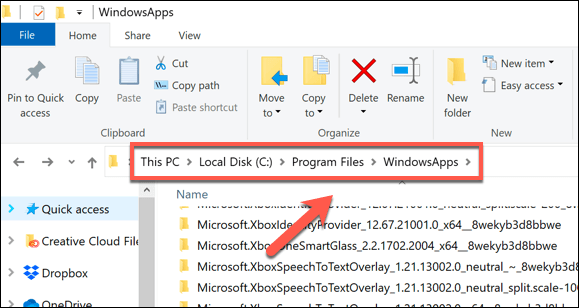
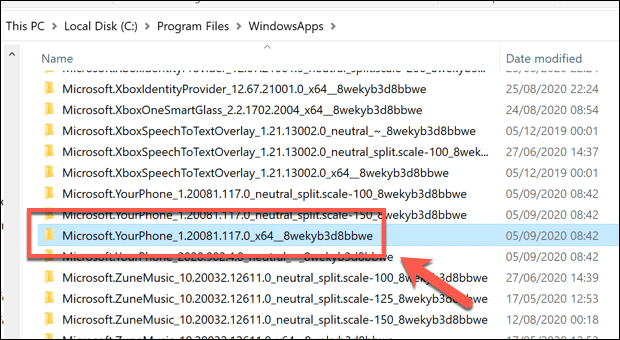
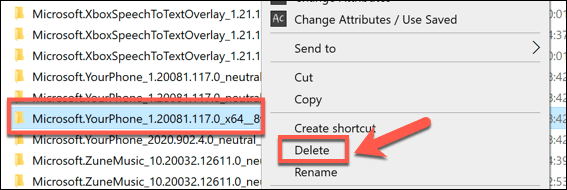
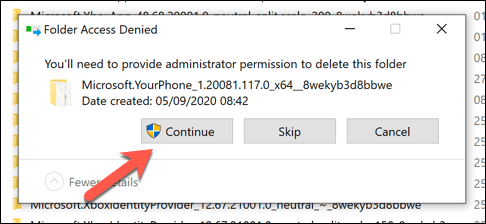
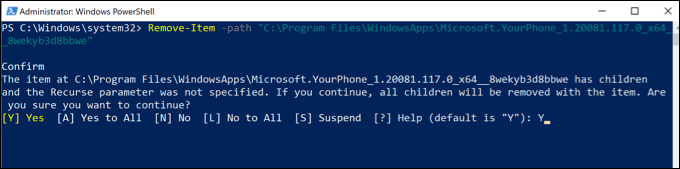
Jika perintah berhasil, folder (dan semua file yang ada di dalamnya) harus dihapus. Jika perintah mengembalikan kesalahan, pastikan aplikasi Telepon Anda tidak masih berjalan, kemudian gunakan tag -Forcedi akhir perintah untuk memaksa Windows menghapus semua file Telepon Anda .
Memahami Proses Sistem Esensial di Windows 10
Proses sistem lainnya, seperti msmpeng.exe, dianggap sebagai komponen penting dari instalasi Windows 10 Anda, dan menghentikan atau menghapusnya akan menyebabkan Windows berhenti bekerja. Untungnya, aplikasi Telepon Anda tidak begitu penting, jadi jika Anda ingin menghapusnya, Anda bisa, meskipun lebih baik menonaktifkannya dan membiarkannya di tempatnya.
Jika Anda khawatir tentang proses di Windows Task Manager yang tidak Anda kenal, maka Anda mungkin harus memindai malware untuk memastikan PC Anda masih aman. Jika Anda belum menginstal perlindungan antivirus, ada banyak alat penghapus antivirus gratis yang dapat Anda gunakan, termasuk alat Keamanan Windows bawaan.